如今在全球互联网的基础上,英语已经成为一门全球通用的语言。对于常用手机搜狗输入法用户来说,使用英文输入是很常见的需求。然而许多人面对手机输入英文时却很不熟悉,不知道该如何设置。今天我们就来聊一聊:手机怎么设置英文直接输入,以及手机搜狗输入法如何切换到英文输入模式。
手机搜狗输入法如何切换到英文输入模式
具体方法:
1.首先我们需要拿出我们的手机,然后找到自己手机上的搜狗输入法,找到后并且打开,点击进去以后,然后再点击键盘左上角的图标。

2.我们点击了左上角的的图标,之后。我们会看到进入一个新界面,然后我们往下画图标,滑到最下面,然后看到更多设置,然后我们去点击它。
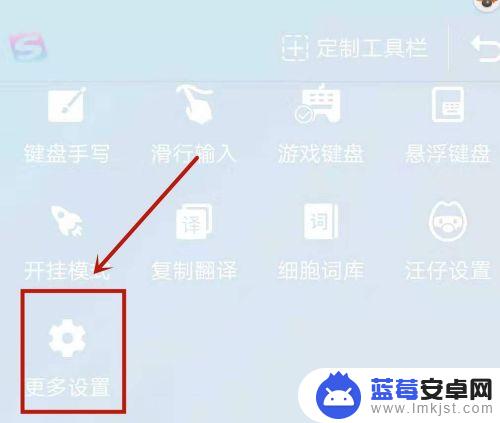
3.点击更多设置之后。我们进入了更多设置,会看到有许多新的选项,然后我们会看到有输入习惯,紧着我们点击输入习惯这一项。
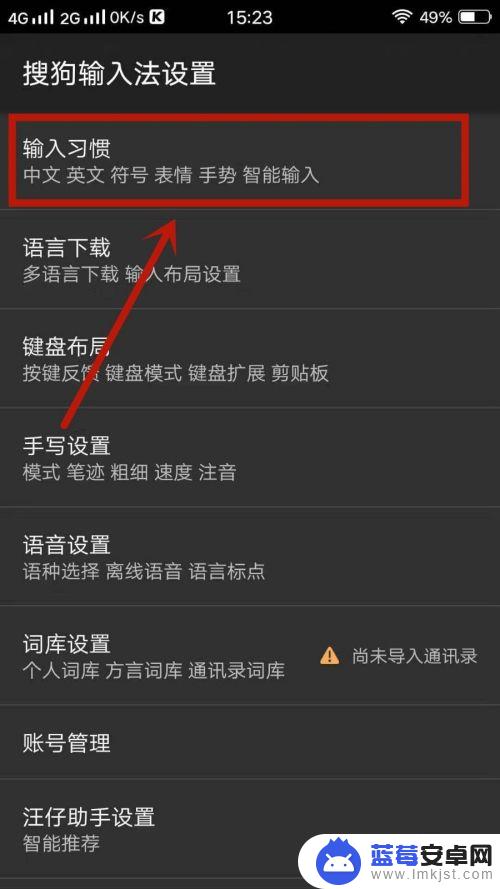
4.我们点击输入习惯进入了,之后。我们需要往下滑动图标,滑到下面,会看到英文输入这几个字,然后下面有英文预测,是关闭状态的。
5.然后看到英文预测是关闭状态的,这时。我们就需要把它打开了,然后,我们点击英文预测后面的小方块,点击它,然后再点击下面的英文联想和自动添加空格,这样就完成了。
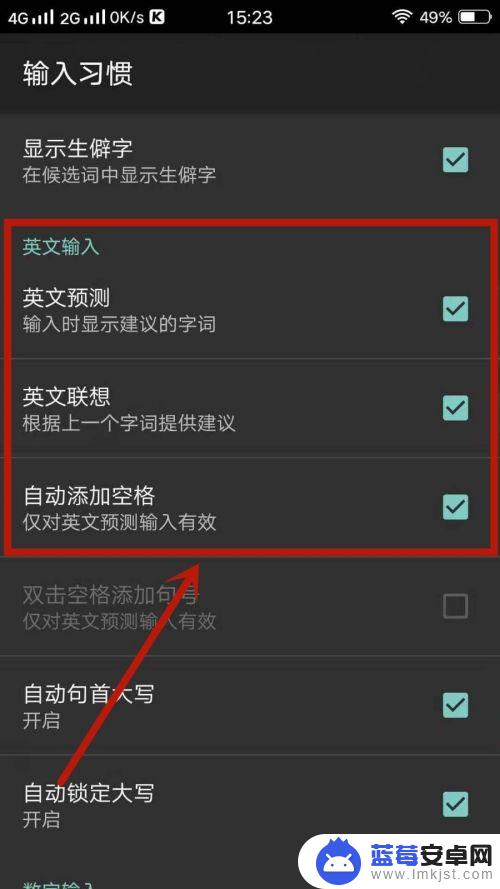
学会设置手机输入法的英文直接输入和切换到英文模式,不仅可以提高我们的英语输入速度和准确性,也方便了我们在海外的交流和使用,是所有手机用户应该掌握的基本技能。












